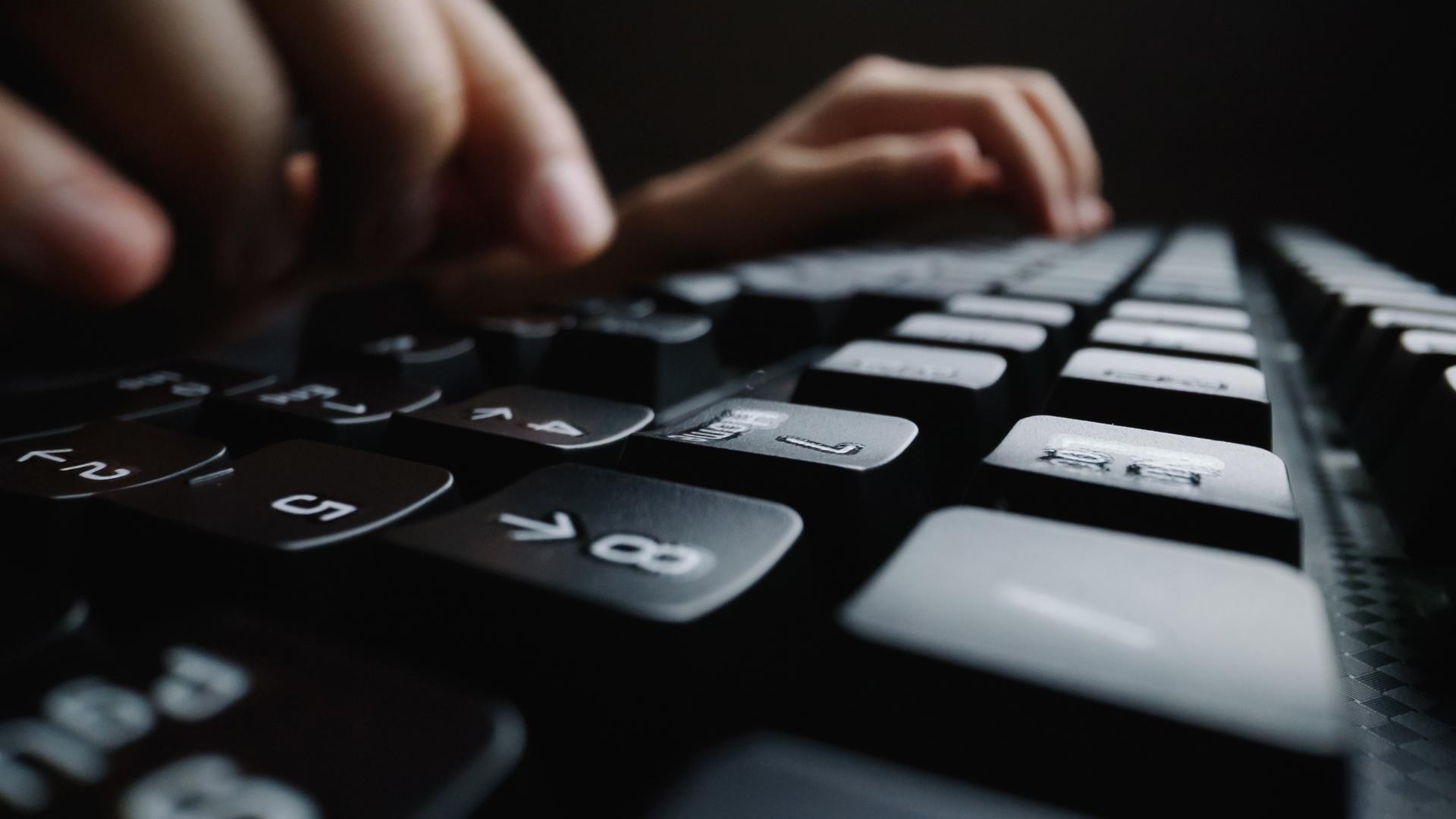En El Telescopio queremos hacerte la vida mucho más sencilla, así que nos hemos dedicado a agarrar todos los ordenadores que tenemos por la redacción y nos hemos puesto a hacer combinaciones de teclas, para ver qué pasaba.
Hemos seleccionado las que nos parecían más útiles, las hemos organizado y aquí te las traemos, para que puedas utilizarlas.
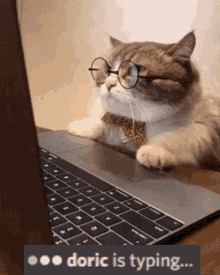
Seguro que algunas ya las conoces y que otras no te servirán para casi nada [a otras personas sí], pero esperamos que te permitan ahorrar tiempo y te hagan más fácil el trabajo o los estudios. Eso sí, te avisamos que, según sea la configuración de tu dispositivo, algunos de estos comandos pueden no funcionar o hacerlo con una combinación de teclas diferente.
Hoy empezamos con Windows. En los próximos días esperamos también “descubrir” otros atajos en Mac e incluso para móviles. Allá vamos.

La tecla Windows ejecuta un buen puñado de acciones de manera rápida y directa
Combinaciones con “Windows”
La tecla Windows [la que tiene las cuatro ventanitas] te permite ejecutar un buen puñado de acciones de manera rápida y directa. Aquí tienes algunas combinaciones que puedes usar [Windows + la indicada]:
+ C: si estás en Teams, abre una llamada con la persona del chat que tengas abierto
+ D: minimiza todas las ventanas. Para que se vuelvan a maximizar, solo tienes que volver a ejecutar el mismo comando.
+ E: abre el explorador de archivos
+ G: te permite acceder a un montón de widgets y datos sobre el rendimiento de tu ordenador
+ H: inicia el modo de dictado
+ I: abre la configuración de Windows
+ K: te conecta con dispositivos de audio y proyección inalámbrica
+ L: bloquea la pantalla. Muy útil si tienes que salir corriendo y no quieres dejar el ordenador accesible para nadie.
+ M: minimiza todas las ventanas y muestra el escritorio. Pero te recomendamos la combinación con D, porque con el mismo comando, las restaura; sin embargo, este no lo hace. Tendrías que utilizar Alt + Tab para recuperarlas.
+ P: abre la configuración de pantalla para proyectar
+ Q: abre la búsqueda en el equipo
+ R: para abrir el programa, carpeta o archivo que quieras
+ S: abre la búsqueda en el equipo [igual que +Q]
+ U: abre la configuración de pantalla
+ V: abre el historial del portapapeles
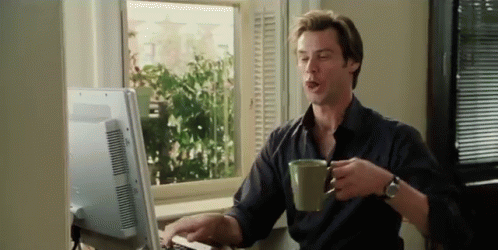
Con la tecla Ctrl
Ctrl es otra tecla útil de Windows. Aquí tienes algunas de las combinaciones con las que puedes ahorrar tiempo, además de “copiar y pegar”.
En las aplicaciones de Office, puedes utilizarla [+ A] para abrir un nuevo documento, buscar [+ B] o reemplazar [+ L], seleccionar todo [+ E], para insertar una nueva diapositiva en Power Point [+ M], poner negritas [+ N] cursivas [+ K] o subrayar [+ S] imprimir [+ P], cerrar un documento [+ R], subrayar [+ S], centrar o justificar [+ T o + W] y, por supuesto, para repetir [+ Y] y nuestro comando favorito: deshacer [+ Z].
En el navegador de internet, es la tecla más útil. Aquí tienes algunos atajos que puedes probar:
+ H: abre el historial en una nueva pestaña
+ J: abre la página de descargas en una nueva pestaña
+ N: abre una nueva ventana del navegador
+ T: abre una nueva pestaña
+ Mayúscula + T: reabre la última pestaña cerrada
+ [+] o [-]: para manejar el zoom de la página
+ 0: devuelve la página a su tamaño original
Por supuesto, hay muchas otras combinaciones con la tecla Alt o con tres a la vez. Pero aquí solo hemos querido recoger las que creemos que puedes utilizar más en el día a día. Eso sí, recuerda que Alt + Tab te permite cambiar de aplicación, aunque en El Telescopio somos más de Windows + Tab, que muestra todas las que tengas abiertas, para que puedas elegir.
¿Cuáles son tus atajos favoritos? ¿Hay alguno que uses todos los días y no hayamos incluido? Compártelos en nuestros perfiles de las redes sociales y, si juntamos suficientes, haremos un nuevo reportaje con vuestras sugerencias.